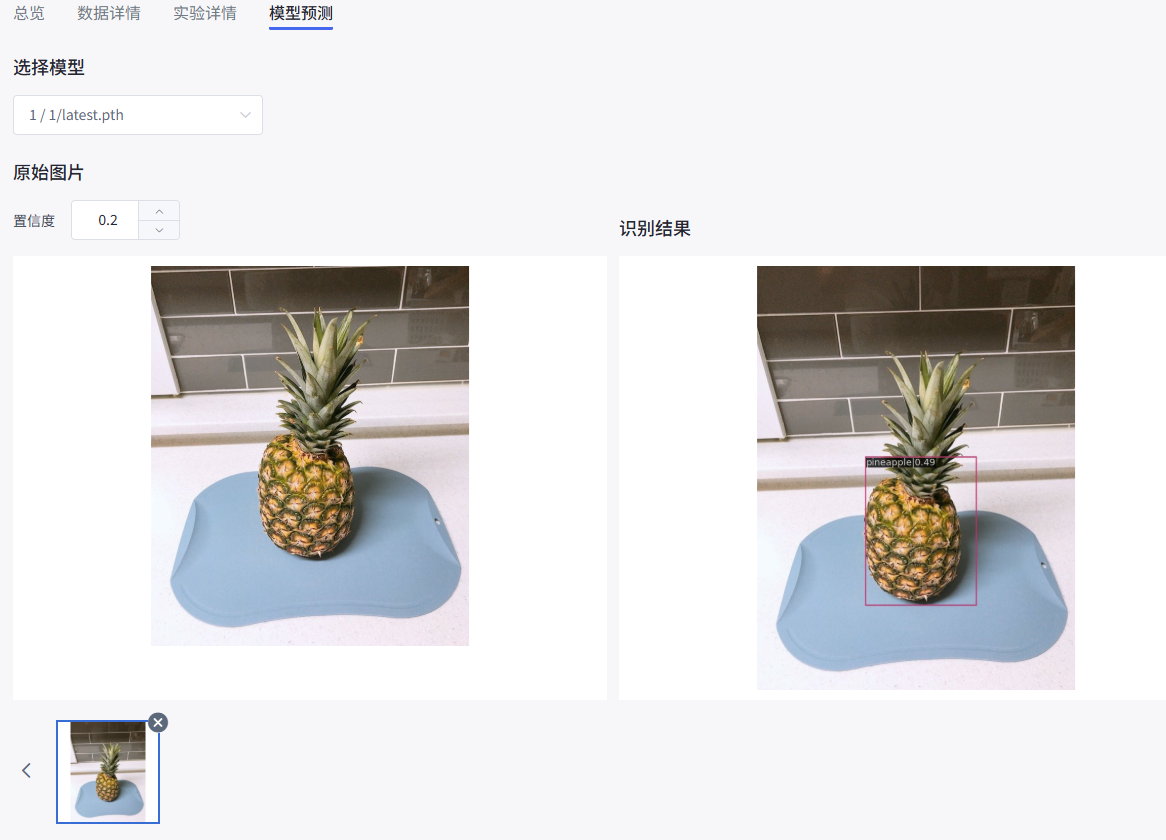少样本检测任务#
从数据上传、数据查看、模型训练、和模型预测4个方面介绍使用Coovally训练少样本检测任务的全流程。
数据上传#
数据集格式介绍 :仅支持voc风格数据格式。
数据准备#
准备如下voc数据风格的文件。coovally中需准备打包的zip文件,具体如下图所示:
一级目录中为Annotations、Images这两个文件夹。
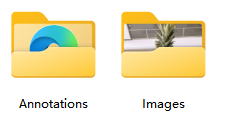
将上述文件夹压缩为zip格式的压缩包。
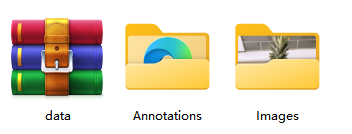
创建数据集#
登陆Coovally平台。点击主界面左侧的 数据管理 ,点击左上角的 创建 ,点击 创建数据集 。
填写数据集参数,点击 确定。参数说明:
1.数据集名称:自定义
2.版本名称:自定义
3.任务类型:少样本检测任务
4.图像拆分比例:自定义设置数据集拆分比例
5.版本描述:数据集描述
6.上传文件:图片压缩包
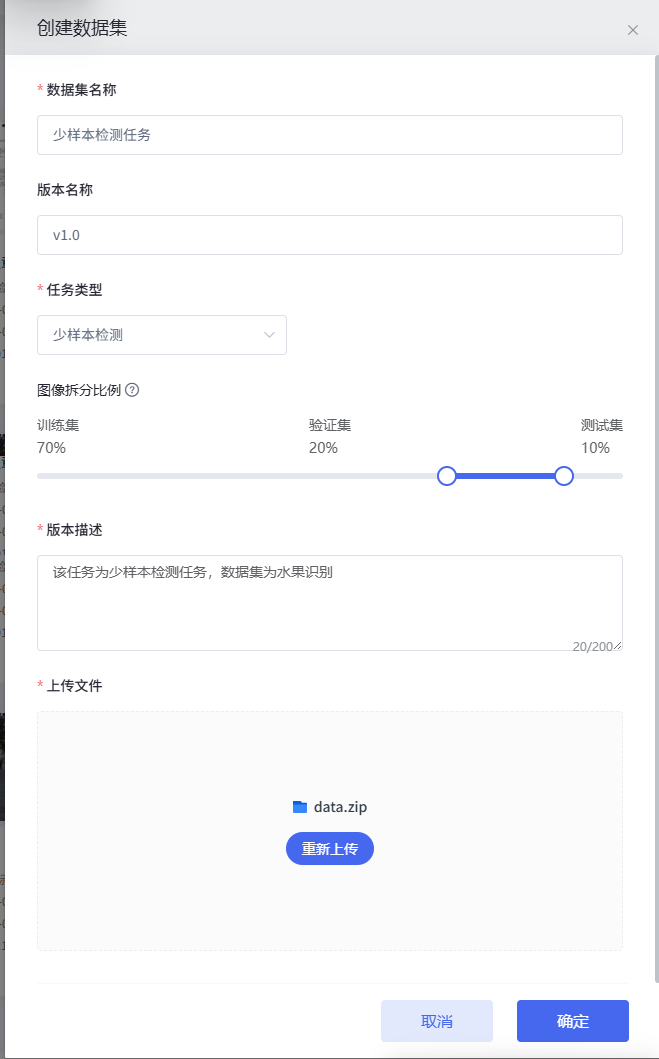
创建数据集详细信息可参考 创建数据集。
创建成功后,查看数据详情
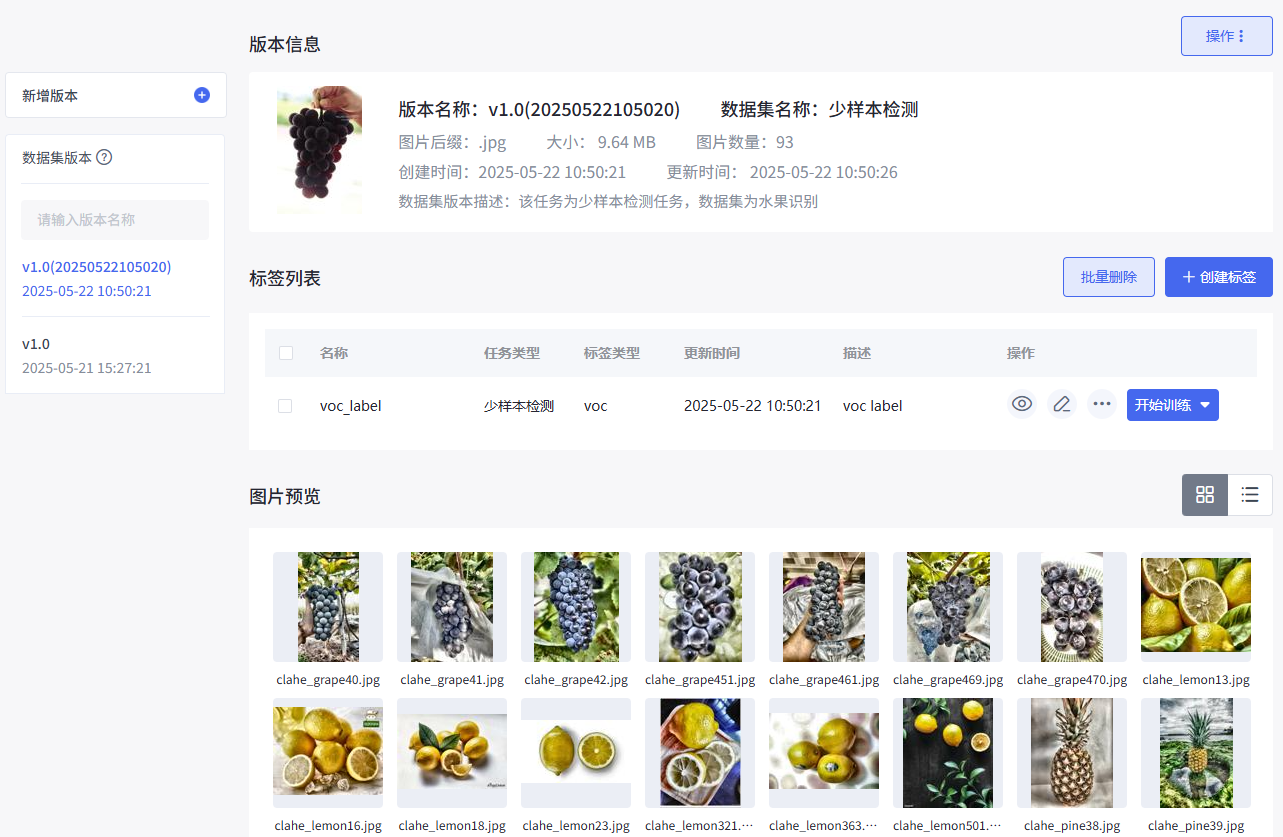
预览标签#
点击标签预览按钮,可查看文件标签
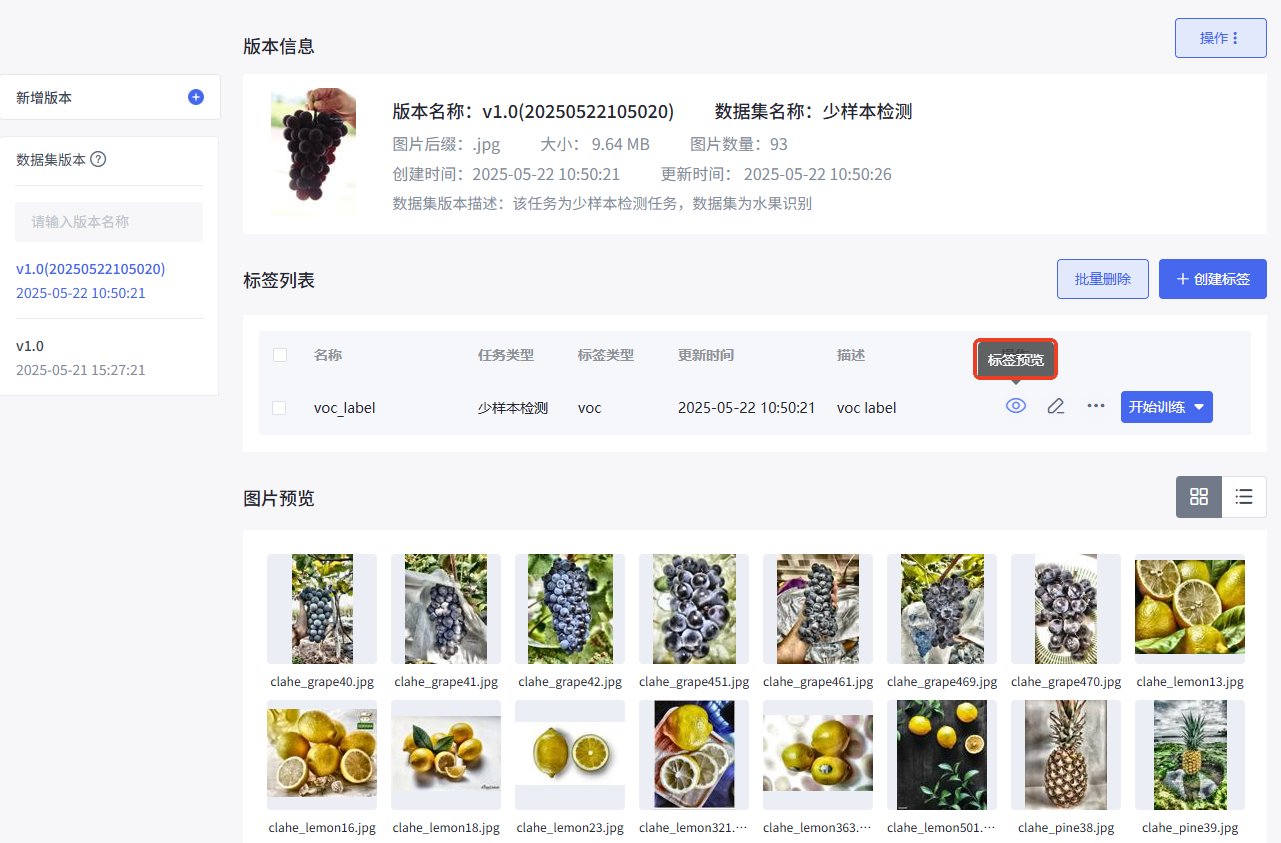
如下图所示:
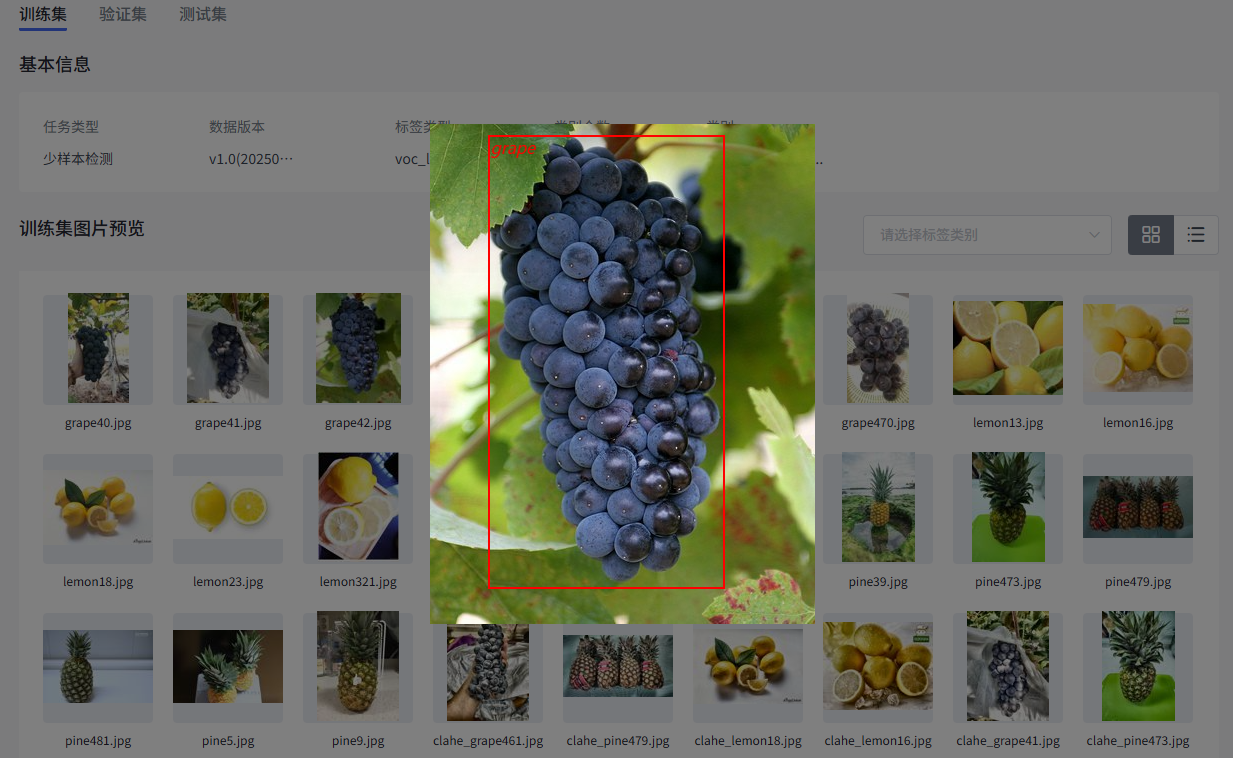
查看数据分布#
点击 更多-> 数据分布分析,可查看数据集统计分布情况。
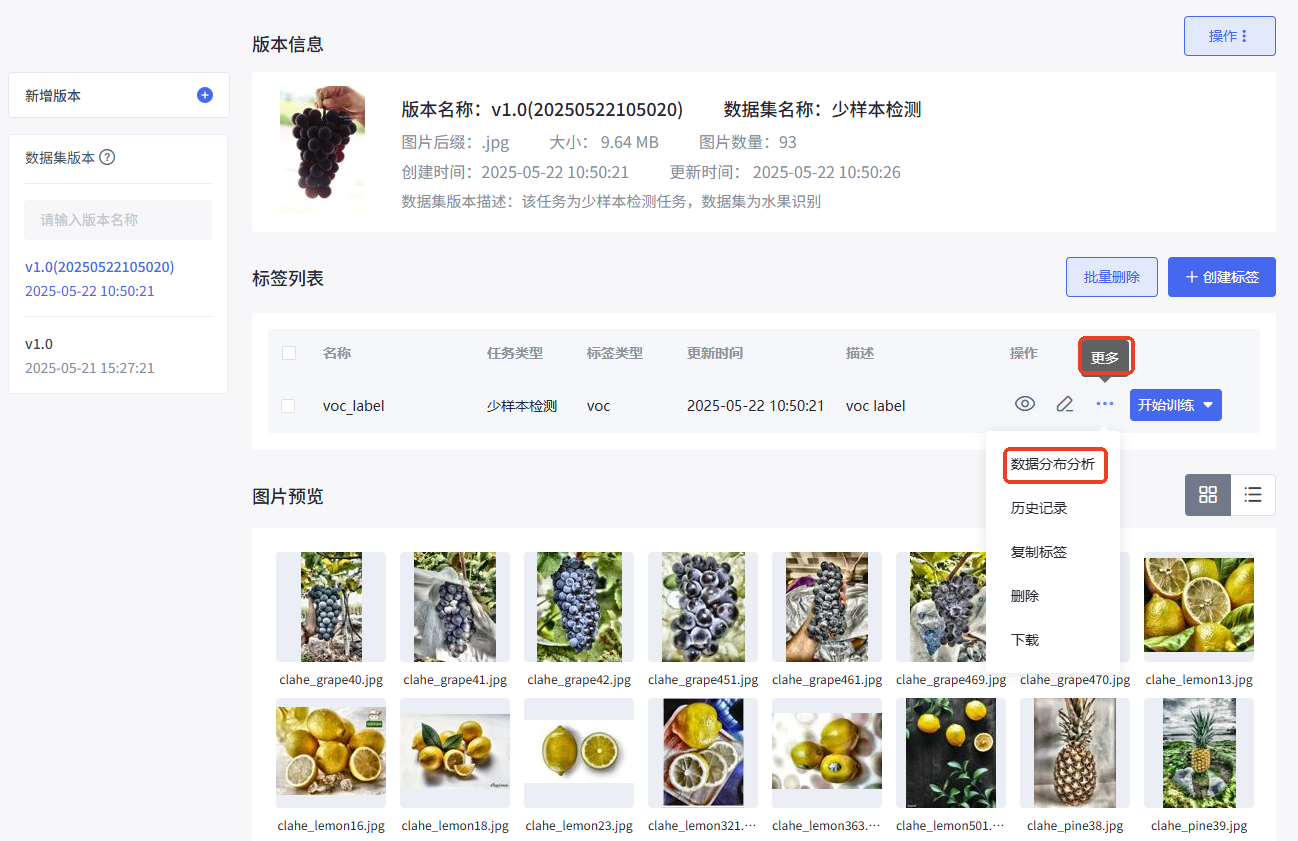
如下图所示:
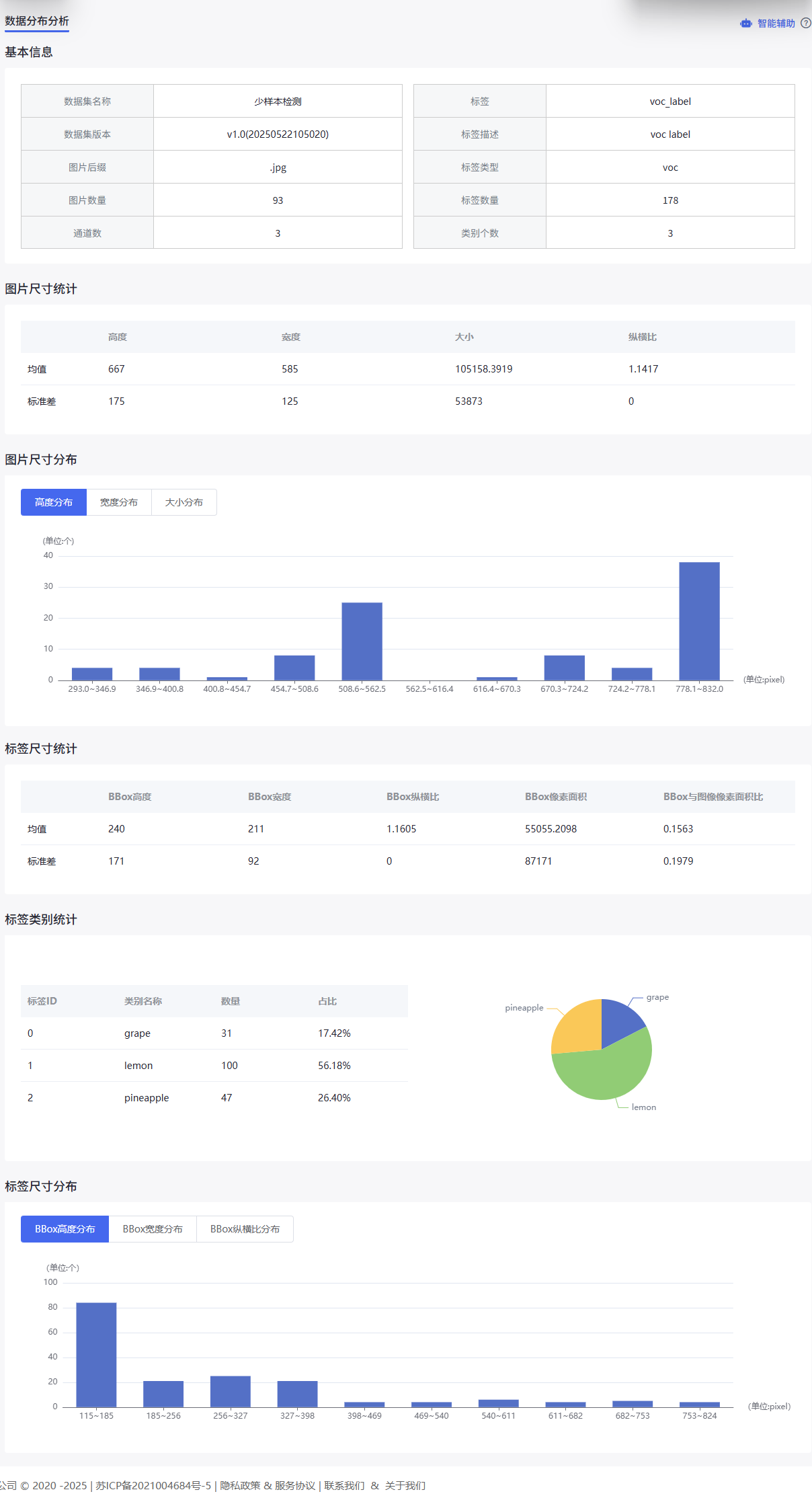
模型训练#
点击主界面 图像数据 ,选择 我的数据 ,选择刚刚上传的数据集,进入数据集详情页。
点击标签列表中的 开始训练 ,选择 自定义算法,进入参数设置页面。
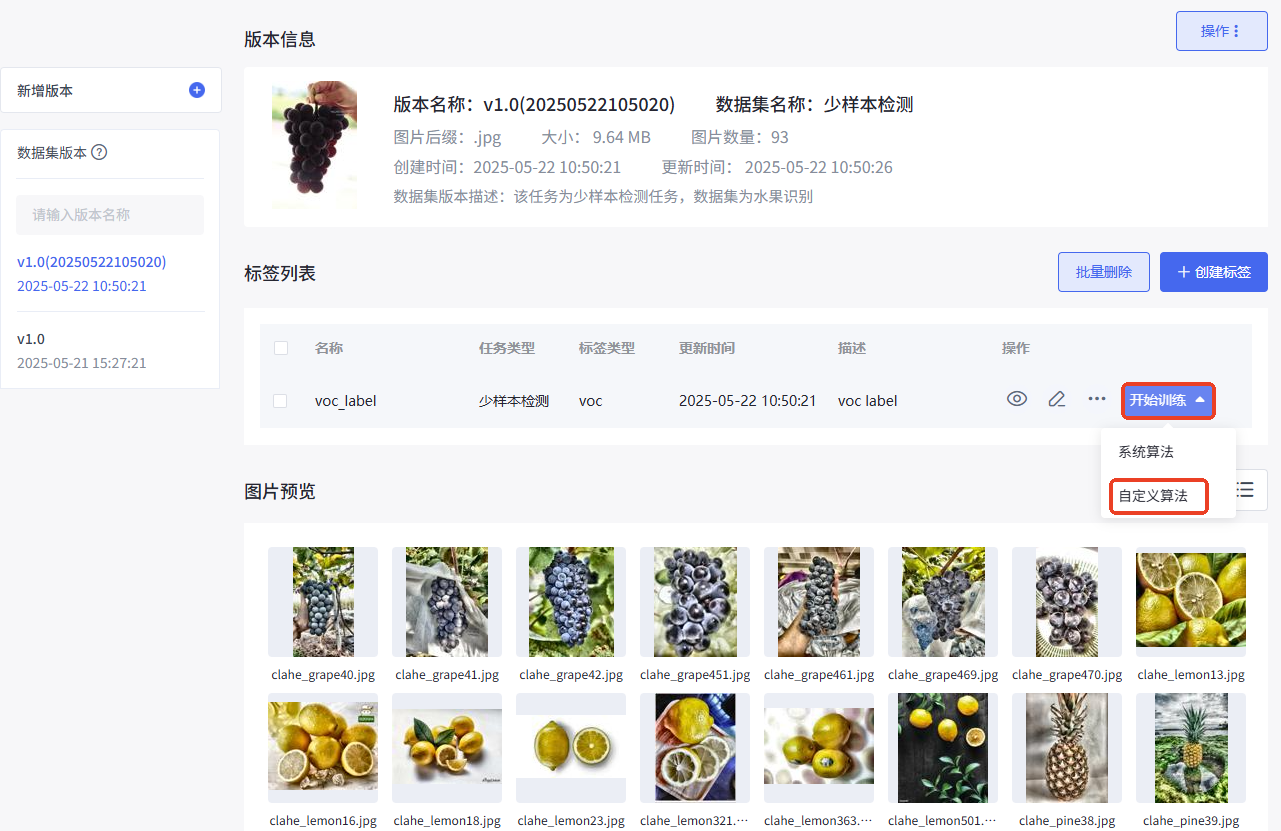
选择模型
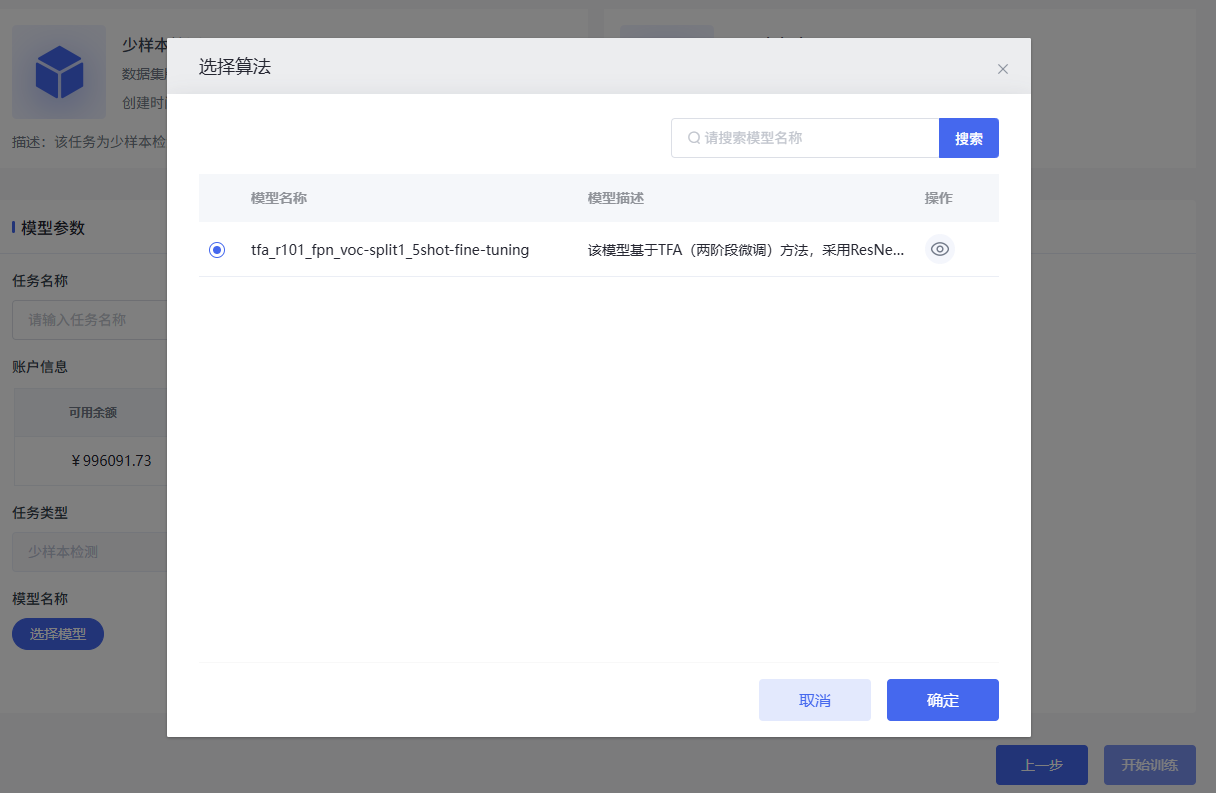
选择参数配置模版、填写模型参数后即可开始训练
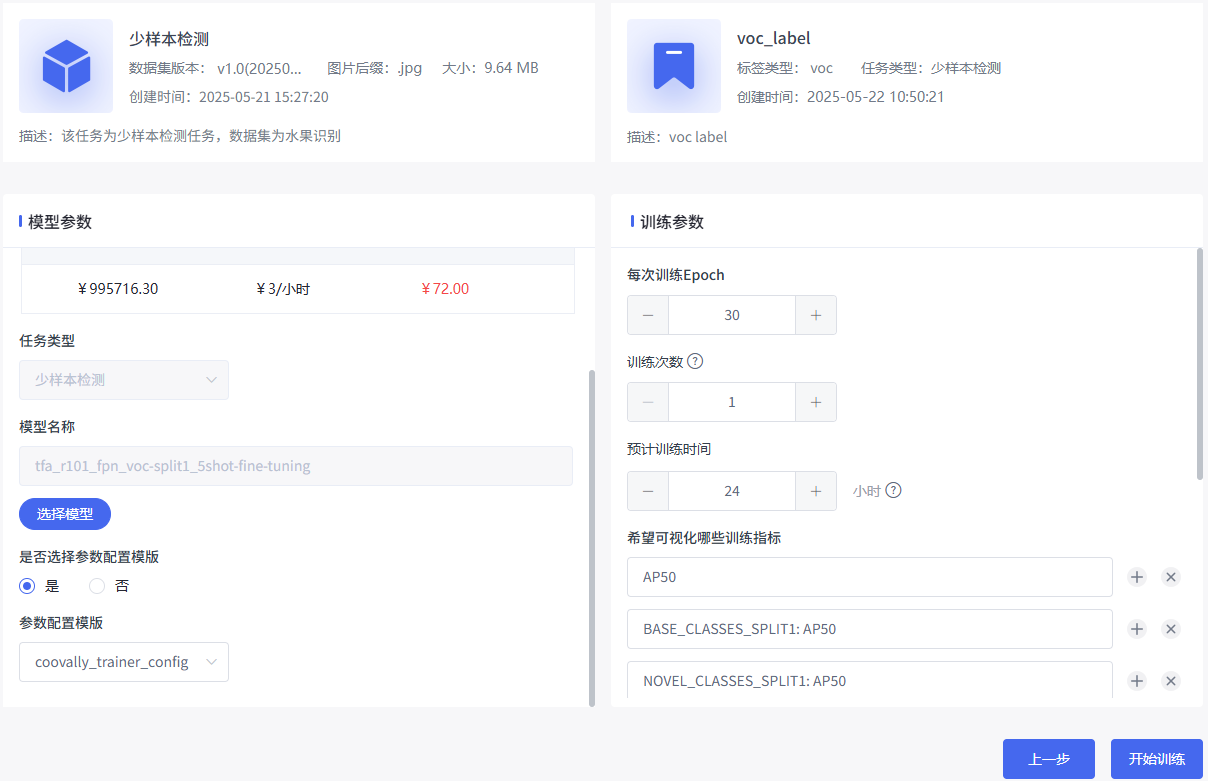
实验参数
每次实验epoch:自定义,指训练集中全部样本训练的次数
实验次数:自定义,指模型训练总次数
持续时间:设置本次训练可持续的最长时间
模型训练
点击开始训练,即开始训练模型。
模型训练任务完成后,点击实验详情页面,展示模型训练的相关信息,包括任务执行状态,任务持续时长、训练列表、最佳指标等关键信息。
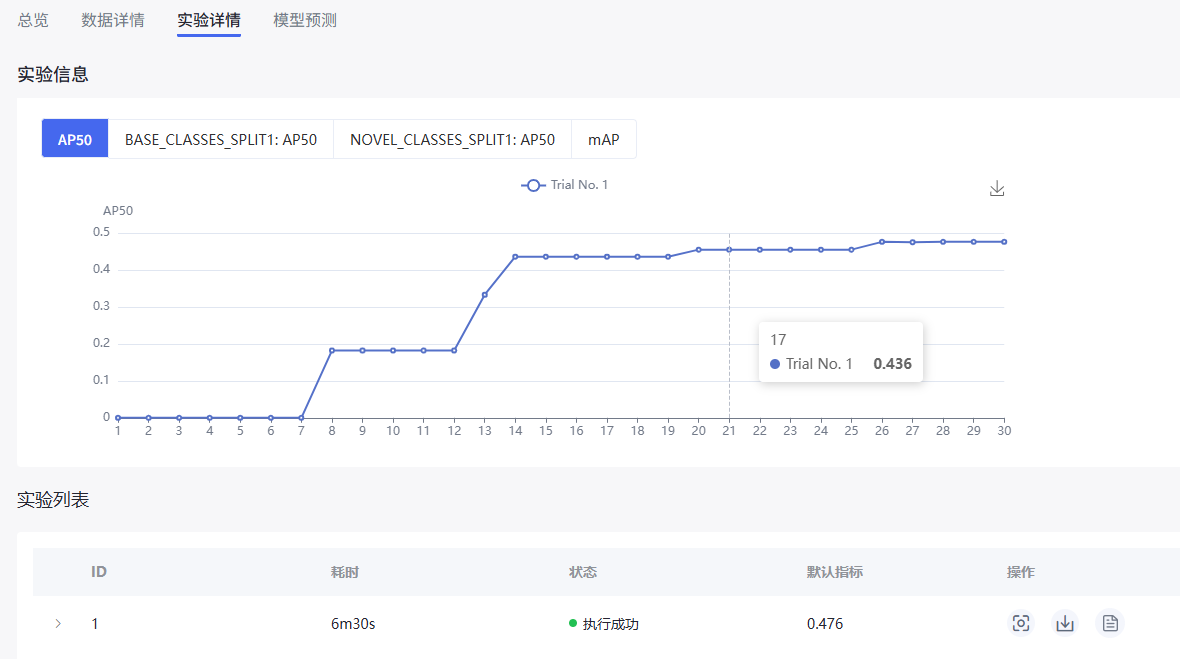
模型预测#
模型训练完成后,点击模型预测,点击 上传,系统即可进行模型预测,预测结果会直接显示在右侧的识别结果栏内。